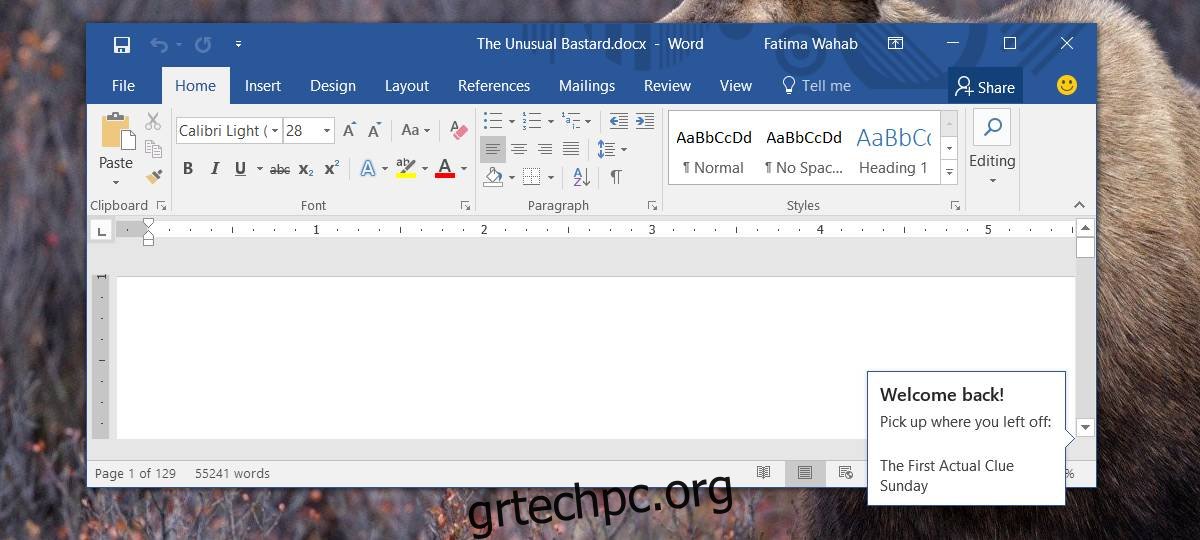Το MS Word διαθέτει μια προσεγμένη λειτουργία «Συνεχίστε από εκεί που σταματήσατε». Όταν κλείνετε ένα έγγραφο, το Word σημειώνει σελιδοδείκτη την ακριβή τοποθεσία στην οποία εργαζόσασταν τελευταία φορά σε αυτό το αρχείο. Αυτό το κάνει προσδιορίζοντας πού βρισκόταν ο κέρσορας όταν κλείσατε το έγγραφο. Όταν το ανοίξετε ξανά, το Word σας προσφέρει να συνεχίσετε από εκεί που σταματήσατε. Αυτό είναι ένα αρκετά προσεγμένο χαρακτηριστικό, αλλά αυτό δεν σημαίνει ότι το αρέσει σε όλους. Εάν το βρίσκετε ενοχλητικό παρά χρήσιμο, μπορείτε να απενεργοποιήσετε τη συνέχιση από εκεί που σταματήσατε στο MS Word.
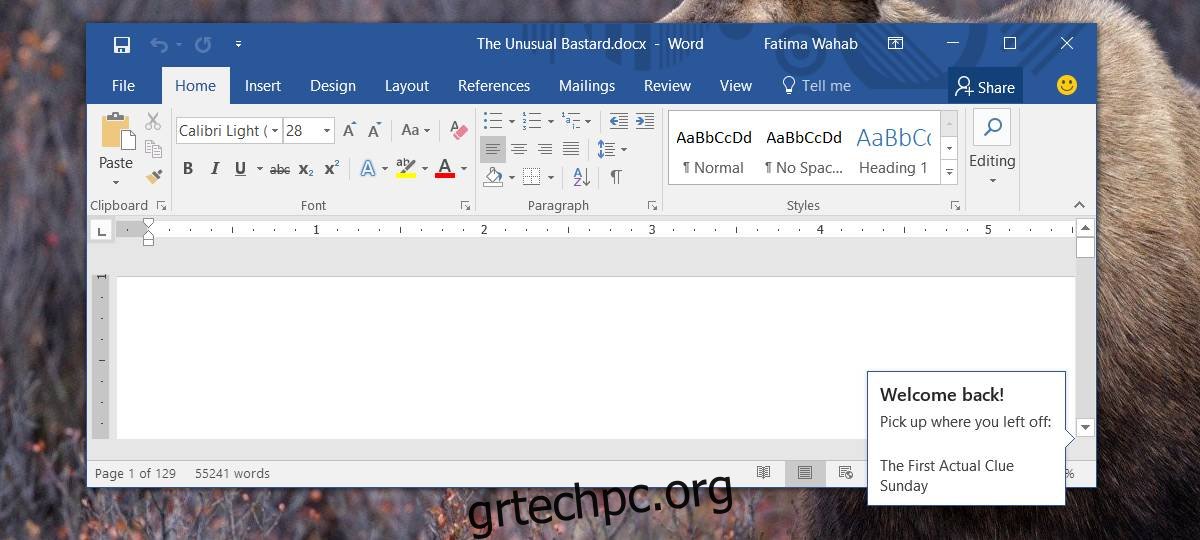
Για να απενεργοποιήσετε τη συνέχιση από εκεί που σταματήσατε στο MS Word, πρέπει να επεξεργαστείτε το μητρώο. Θα χρειαστείτε δικαιώματα διαχειριστή για να επεξεργαστείτε το μητρώο.
Ανάγνωση τοποθεσίας – Μητρώο των Windows
Ανοίξτε το μητρώο και μεταβείτε στο ακόλουθο κλειδί.
HKEY_CURRENT_USERSoftwareMicrosoftOffice16.0WordReading Locations
Η παραπάνω τοποθεσία λειτουργεί εάν χρησιμοποιείτε το MS Office 2016. Εάν χρησιμοποιείτε παλαιότερη έκδοση, π.χ. MS Office 2013, θα πρέπει να μεταβείτε στην ακόλουθη τοποθεσία.
HKEY_CURRENT_USERSoftwareMicrosoftOffice13.0WordReading Locations
Παρατηρήστε ότι η μόνη διαφορά μεταξύ των δύο παραπάνω τοποθεσιών είναι τα πλήκτρα 16.0 και 13.0. Προσαρμόστε αυτό σύμφωνα με την έκδοση του MS Office που διαθέτετε. Τα κλειδιά πρέπει να είναι όλα εκεί. Πρέπει να τα αναγνωρίσετε με βάση την έκδοση του MS Office που διαθέτετε.
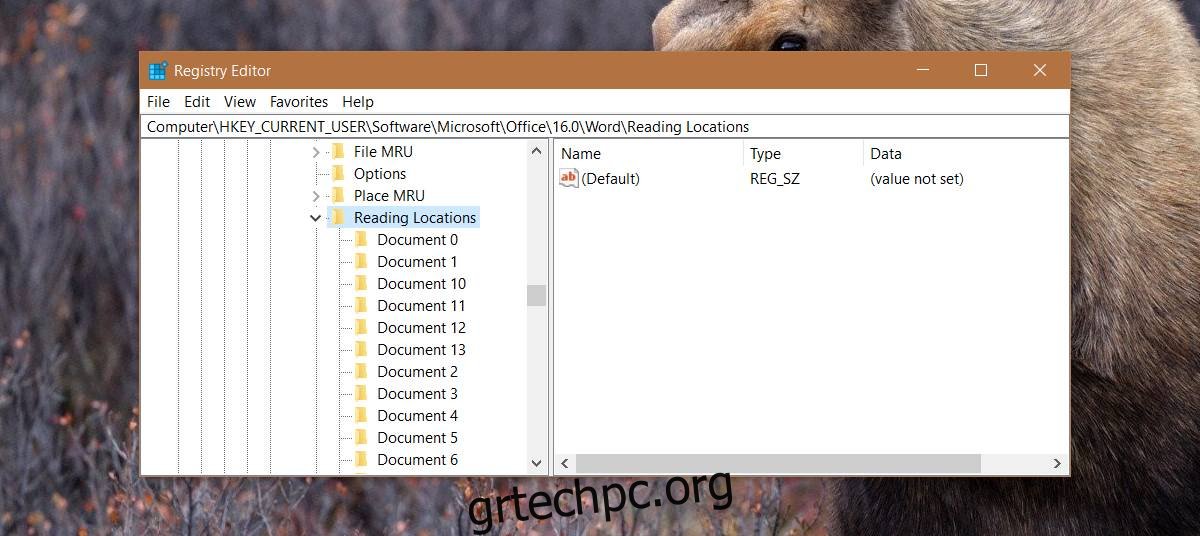
Αυτό το κλειδί είναι το σημείο όπου αποθηκεύεται η τοποθεσία όπου σταματήσατε. Θα δείτε πολλά άλλα κλειδιά κάτω από αυτό, όλα με το όνομα Έγγραφο 1, Έγγραφο 2, κ.λπ., ωστόσο, τίποτα από αυτά δεν έχει σημασία. Μπορείτε να διαγράψετε το κλειδί Θέσης ανάγνωσης, αλλά θα επανέλθει επειδή δημιουργείται αυτόματα.
Απενεργοποιήστε τη λήψη από εκεί που μείνατε
Για να απενεργοποιήσετε την παραλαβή από εκεί που αφήσατε για όλα τα έγγραφα, κάντε δεξί κλικ στο πλήκτρο Θέσης ανάγνωσης και επιλέξτε Δικαιώματα. Κάντε κλικ στο «Για προχωρημένους».
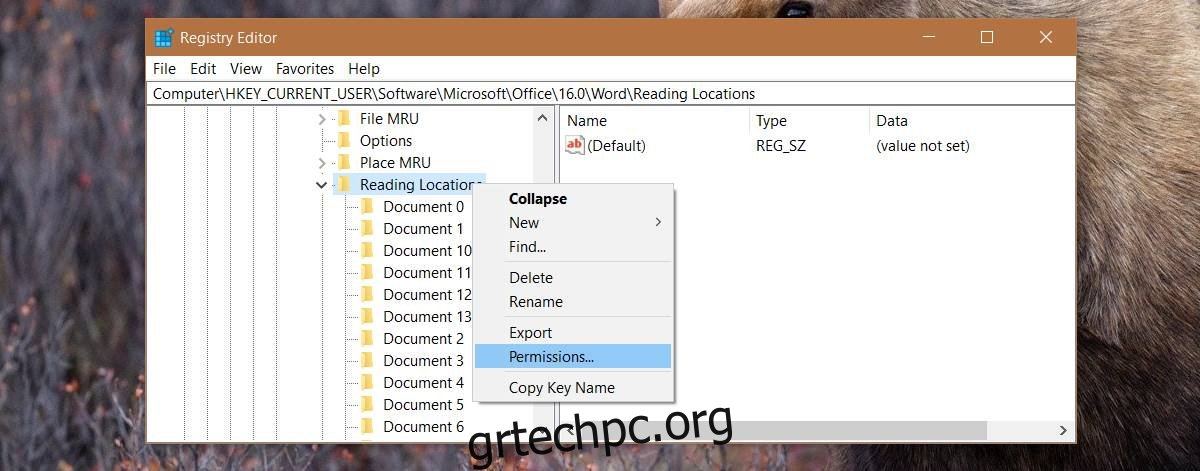
Στην οθόνη σύνθετων δικαιωμάτων, επιλέξτε την επιλογή “Αντικατάσταση όλων των εγγραφών δικαιωμάτων θυγατρικών αντικειμένων με εγγραφές κληρονομούμενων δικαιωμάτων από αυτό το αντικείμενο”. Εφαρμόστε την αλλαγή και μετά επανεκκινήστε το σύστημά σας.
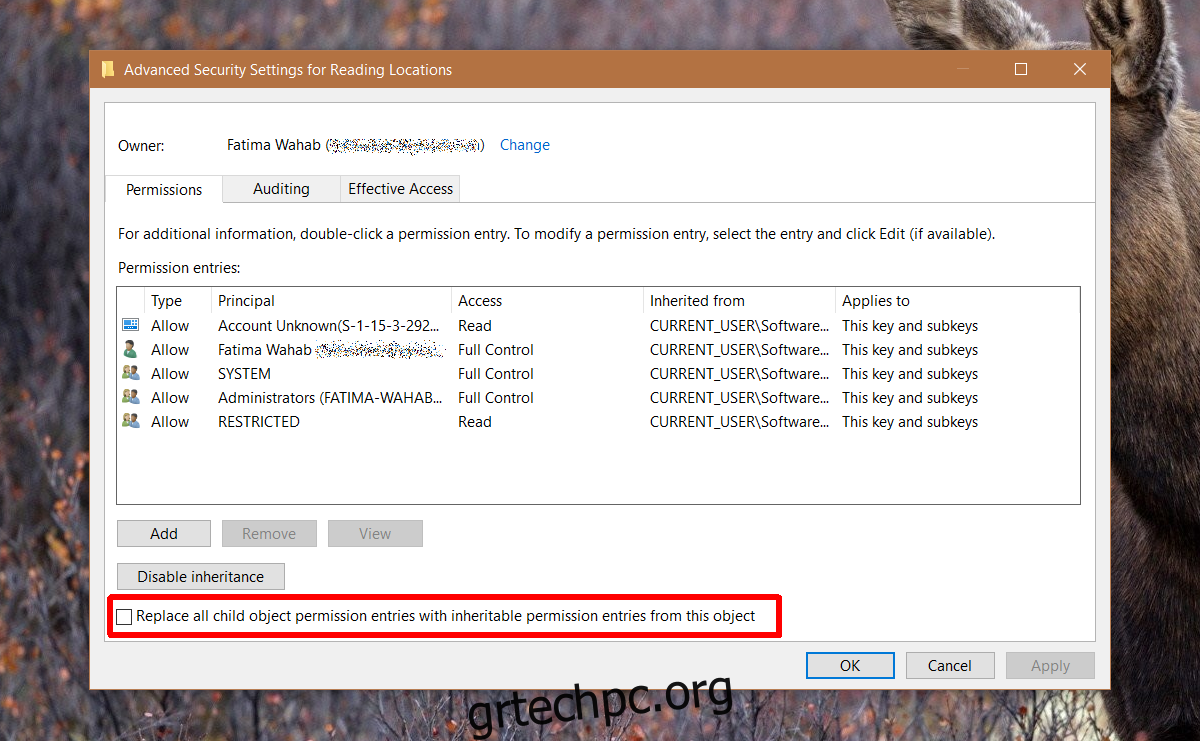
Δεν θα βλέπετε πλέον την επιλογή συνεχίζει από εκεί που σταματήσατε όταν ανοίγετε ένα έγγραφο στο MS Word. Είναι λυπηρό που η Microsoft δεν πρόσθεσε έναν ευκολότερο τρόπο απενεργοποίησης.
Το χαρακτηριστικό έχει τα ελαττώματα του. Εάν το σύστημά σας είναι αργό, χρειάζεται περισσότερος χρόνος για να φορτώσει. Συχνά απλώς κάνετε κύλιση στο σημείο όπου θέλετε να εργαστείτε και αυτό είναι άλλο ένα αναδυόμενο παράθυρο που πρέπει να απορρίψετε. Υπάρχει επίσης το πρόβλημα ότι επισημαίνει την πρόσφατη τοποθεσία σας από το σημείο που βρισκόταν ο δρομέας. Εάν κάνετε κλικ οπουδήποτε αλλού στο έγγραφο, η τοποθεσία παραλαβής ενημερώνεται.
Ίσως αυτό που θα μπορούσε να ήταν καλύτερο είναι εάν οι χρήστες μπορούσαν να επισημάνουν τη δική τους τοποθεσία για να την παραλάβουν όταν κλείνουν ένα έγγραφο. Αυτό θα αποτρέψει την αλλαγή του από τυχαία κλικ.